Ekran wydruku otwiera nożyczki - jak usunąć i zrobić zrzut ekranu w schowku

- 2440
- 554
- Pan Ludwik Żak
Najnowsze aktualizacje systemu Windows 11 zmieniły domyślny klawisz ekranu drukowania: jeśli wcześniej, po naciśnięciu, zdjęcie ekranu zostało natychmiast utworzone podczas utrzymania interfejsu „scissors”, aby utworzyć zrzut ekranu.
Nie wszyscy lubili tę innowacje i, jeśli to wymagane, możesz usunąć nożyczki z klawisza ekranu drukowania, a następnie w instrukcjach, jak to zrobić.
Odłączenie uruchomienia „nożyczek” podczas naciśnięcia ekranu drukowania w parametrach Windows 11
Głównym sposobem zwrócenia poprzedniej funkcji klucza ekranu drukowania jest zmiana odpowiednich parametrów, kroki będą następujące:
- Otwórz „Parametry” - „Szczególne możliwości” - „klawiatura”.

- W sekcji „Klawiatura ekranowa dostęp dostępu do klawiszy i ekran drukowania„ Wyłącz parametr ”Użyj klawisza ekranu drukowania, aby otworzyć nożyczki”.
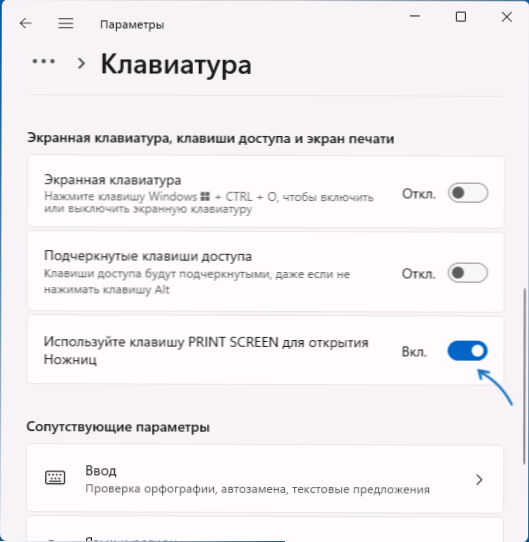
Gotowy, teraz ekran drukowania będzie działał tak, jak się przyzwyczajasz.
Szczegółowe informacje na temat kombinacji kluczowych do tworzenia obrazów ekranowych i dodatkowych powiązanych funkcji można odczytać w artykule: Sposoby do zrobienia zrzutu ekranu w systemie Windows 11.
Ustawienia w rejestrze
Jeśli z jakiegoś powodu użycie „parametrów” nie jest dla Ciebie odpowiednie, możesz zmienić zachowanie klucza ekranu drukowania w rejestrze:
- Naciśnij klawisze Win+r, Wchodzić Regedit i kliknij Enter, aby otworzyć edytor rejestru.
- Przejdź do sekcji rejestru
HKEY_CURRENT_USER \ Panel sterowania \ Klawiatura
- W określonej sekcji utwórz nowy parametr DWORD o nazwie PrintScreenKeyForsNipingEnabled I znaczenie 0 (Jednocześnie klawisz ekranu drukowania nie otworzy „nożyczek”).
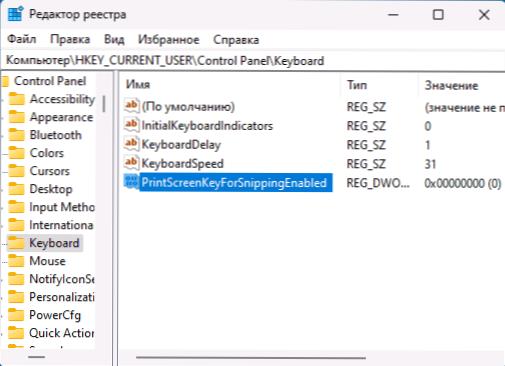
Aby zmiany wejdały w życie, konieczne będzie ponownie załadowanie komputera lub wyjść z systemu i odejść ponownie.
- « Ochrona lokalnego systemu bezpieczeństwa jest wyłączona w systemie Windows 11 i 10 - Jak to naprawić?
- ERR Nieznany Schemat URL - co to znaczy i jak to naprawić? »

